Стойност на датата в Excel. Форматиране на числата като стойности на дата и час
Функция ДАТАТАвръща порядковия номер на определена дата.
Синтаксис: DATE (година; месец; ден)
Аргументите за функцията DATE са описани по -долу.
Ако аргументът година е в диапазона от 0 (нула) до 1899 (включително), Excel добавя тази стойност към 1900 за изчисляване на годината. Например функцията DATE (108; 1; 2) връща 2 януари 2008 г. (1900 + 108).
Ако аргументът година е в диапазона 1900 до 9999 (включително), Excel използва тази стойност като година. Например функцията DATE (2008; 1; 2) връща 2 януари 2008 г.
Ако стойността на аргумента година по -малко от 0 или по -голямо от 9999, Microsoft Excel връща стойността на грешката #NUM !.
Ако стойността на аргумента месец по -голямо от 12, аргумент месец добавя броя на месеците към първия месец на посочената година. Например функцията DATE (2008; 14; 2) връща номера, съответстващ на 2 февруари 2009 г.
Ако стойността на аргумента месец по -малко от 1, аргумент месец изважда стойността на този брой месеци, увеличена с 1, от първия месец на посочената година. Например функцията DATE (2008; -3; 2) връща номера, съответстващ на 2 септември 2007 г.
Ако стойността на аргумента ден повече от броя на дните в посочения месец, аргумент ден добавя този брой дни към първия ден от месеца. Например функцията DATE (2008; 1; 35) връща номера, съответстващ на 4 февруари 2008 г.
Ако стойността на аргумента ден по -малко от 1, аргумент ден изважда стойността на този брой дни, увеличена с 1, от първия ден на посочения месец. Например функцията DATE (2008; 1; -15) връща номера, съответстващ на 16 декември 2007 г.
Година- задължителен аргумент. Стойност на аргумента година може да съдържа от една до четири цифри. Excel интерпретира аргумента година според системата за дати, използвана на вашия компютър. По подразбиране в Microsoft Excelза Windows системата за дати е 1900, тоест 1 януари 1900 се счита за първа дата.
Съвети:За да избегнете неочаквани резултати, използвайте като стойност на аргумента година четири цифри. Например стойността "07" може да се тълкува като "1907" или "2007". Четирицифреното обозначение на годината предотвратява объркване.
Месец- задължителен аргумент. Положително или отрицателно цяло число, вариращо от 1 (януари) до 12 (декември), представляващо месеца в годината.
Ден- задължителен аргумент. Положително или отрицателно цяло число в диапазони от 1 до 31, представляващи деня от месеца.
Забележка: IN Дати в Excelсе съхраняват като последователни числа, което им позволява да се използват при изчисления. Датата 1 януари 1900 г. съответства на числото 1, а на 1 януари 2008 г. - 39448, тъй като интервалът между тези дати е 39 447 дни. За да покажете правилната дата, трябва да промените формата на клетката.
Синтаксис: DATE (година; месец; ден)
Например, = ДАТА (C2; A2; B2)свързва стойността на годината от клетка C2, месеца от клетка A2 и ден от клетка B2 и ги поставя в една клетка като дата. Примерът по -долу показва резултата в клетка D2.

Трябва да вмъкнете дати без да използвате формула?Няма проблем! Можете да вмъкнете текущата или актуализираната дата. Можете също така автоматично да попълните колоната с дати.
Промяна на формата на датата

Функцията DATE генерира дата.
= ДАТА (НАЛЯВО (C2,4); MID (C2,5,2); НАДЯСНО (C2,2))
Функцията LEFT получава първите 4 знака отляво в клетка C2. Това прави стойността „2014“ годината на преобразуваната дата в клетка D2.
Функцията MID се отнася до клетка C2. Тя получава 2 цифри вдясно от петата цифра. Това прави стойността "03" месеца на преобразуваната дата в клетка D2. „0“ не е включено в резултата поради формата дататапосочени за клетка D2.
Функцията RIGHT получава първите 2 знака в клетка C2 от десния ръб и добавя "14" към клетка D2 като стойност на деня.
Увеличете или намалете датата с посочения брой дни
За да увеличите или намалите датата с определен брой дни, просто я добавете към стойността или препратката към клетката с датата или я извадете.
В примера по -долу клетка А5 съдържа датата, която трябва да бъде увеличена или намалена с 7 дни (стойност в клетка C5).
Когато въведете дата или час в клетка, форматът за дата и час по подразбиране се прилага към тях. Този формат се определя от регионалните настройки за дата и час в контролния панел на Windows и се променя при промяна на тези настройки. Можете да използвате други формати за показване на датата и часа, повечето от които не се влияят от настройките на контролния панел.
В тази статия
Показване на числата като дата или час
Можете да форматирате стойности за дата и час, докато пишете. Например, ако въведете стойността в клетка 2/2 Excel автоматично го интерпретира като дата и показва датата в клетката. 02. февр... Ако този формат не работи (например, трябва да покажете датата в клетка като 2 февруари 2009 г.или 02.02.09 ), можете да изберете различен формат на датата в диалоговия прозорец Формат на клеткатакакто е описано в процедурата по -долу. По същия начин, ако въведете стойността в клетката 9:30 чили 9:30 ч Excel автоматично го интерпретира като време и показва часа в клетката. 9:30 сутринтаили 21:30 ч... Форматът за показване на часа може също да бъде конфигуриран в диалоговия прозорец Формат на клетката.
Създаване на персонализиран формат за дата или час
Ако „m“ се появи веднага след кода „h“ или „hh“, или непосредствено преди кода „ss“, Excel показва минути, а не месеци.
Часове, минути и секунди
|
За показване |
Използвайте кода |
|
Часове като числа от 0 до 23 |
|
|
Часове като числа от 00 до 23 |
|
|
Минутите като числа от 0 до 59 |
|
|
Минутите като числа от 00 до 59 |
|
|
Секунди като числа от 0 до 59 |
|
|
Секунди като числа от 00 до 59 |
|
|
Часове във формат "4 часа сутринта" |
|
|
Час във формат "16:36" |
|
|
Време във формат "4:36:03 P" |
H: mm: ss A / P |
|
Изминало време в часове; например 25:02 |
|
|
Изминало време в минути; например 63:46 |
|
|
Изминало време в секунди |
|
|
Част от секунди |
AM и PM... Ако форматът съдържа AM или PM, се използва 12-часовата система, където "AM" или "A" показва часа на деня от полунощ до обяд, а "PM" или "P" показва часа на деня от обяд до полунощ. В противен случай се използва 24-часова система. Кодът „m“ или „mm“ трябва да се появи веднага след кода „h“ или „hh“, или непосредствено преди кода „ss“, в противен случай Excel показва месеца, а не минутите.
Създаването на персонализирани формати на числа може да изглежда като трудна задача за потребителите, които не са го правили преди. За повече информация относно създаването на персонализирани формати на номера вижте статията Създаване и премахване на персонализирани формати на номера.
За да приложите бързо формат за дата или час по подразбиране, щракнете върху клетката, съдържаща датата или часа и натиснете CTRL + SHIFT + # или [защитен имейл]
Ако след прилагане на формат за дата или час към клетка, тя показва знаци ##### клетката вероятно не е достатъчно широка, за да покаже данните. За да увеличите ширината на колоната, съдържаща клетъчни данни, щракнете двукратно върху нейната дясна граница. Ширината на колоната ще бъде автоматично преоразмерена, за да отразява съдържанието на клетките. Можете също така да плъзнете десния ръб на колоната до желаната ширина.
Ако се опитате да отмените приложението на формата за дата или час, като изберете Общв списъка Формати на номера, Excel показва числовия код. Ако въведете отново датата или часа, се използва стандартният формат за дата или час. За да въведете дата или час в специален формат, като напр Януарски минути 2010 г., можете да форматирате стойността като текст, като изберете Текств списъка Формати на номера.
За бързо въвеждане на текущата дата изберете произволна празна клетка в работния лист и натиснете CTRL +; (точка и запетая) и след това, ако е необходимо, натиснете Enter. За да вмъкнете дата, която ще се актуализира до текущата дата, когато отваряте работен лист или преизчислявате формула, въведете = TODAY () в празна клетка и натиснете Enter.
Допълнителна информация
Винаги можете да зададете въпрос на Excel Tech Community, да поискате помощ в общността Answers или да предложите нова функция или подобрение на уебсайта.
- да консолидира на практика работата с съветника на функциите;
- научете се да използвате функцията Дата и час.
Софтуер: Г -жа Office: Г -жа Excel 2007
По време на часовете
1. Организационна част
1.1. Проверете присъстващите на урока;
1.2. Проверете готовността на учениците за урока.
2. Уводен инструктаж
2.1. Проверка на знанията по преминалия материал (челно проучване);
- Какво е функция?
- Колко функции са включени в Excel и в какви категории са категоризирани?
- Какви са начините за извикване на прозореца "Съветници за функции"?
- Обобщените функции и техният синтаксис?
В процеса на повторение екранът показва презентация на предишния урок, докато изучава темата „Статистически функции“.
2.2. Докладвайте темата и целите на новия урок;
2.3. Обяснение на новия материал;2.3.1. Обяснете и покажете с проектор синтаксиса на функциите Дата и час;
2.4. Повтаряне на изискванията за защита на труда.
3. Текущ инструктаж.
3.1. Раздайте подаръци;
3.2. Целеви байпас;
3.3. Проверка на правилната организация на работните места;
3.4. Проверка на правилността на техниките;
3.5. Работа с изоставащи;
3.6. Контрол на знанията.
4. Последен брифинг.
4.1. Анализирайте изпълнената задача;
4.2. Грешки при синтактичния анализ;
4.3. Докладвайте прогнозите.
Резюме на въвеждащия брифинг
Използвайте функции за дата и час, за да конвертирате формати за дата и час, да изчислявате времеви диапазони и да вмъквате автоматично актуализирани стойности за дата и час в работен лист. Има общо 20 функции в категорията Дата и час.
Excel съхранява дати като числа от 1 до 2 958 465 (до 65 380 във версии, по -ранни от Excel 97). Тези числа са "числото по ред" на дадения ден, отчитано от 1 януари 1900 г. Редовният номер 1 съответства на 1 януари 1900 г., номер 2 е 2 януари 1900 г. и т.н. Датата на това писане е 20 октомври 2012 г. има сериен номер 41202.
Тази система ви позволява да използвате дати във формули. Например, може да се използва за лесно изчисляване на броя на дните между две дати. Изненадващо, но в Програма Excelима дата със сериен номер равен на нула - 0 януари 1900 г. Тази несъществуваща дата се използва за представяне на временни данни, които не са свързани с конкретна дата.
За да покажете числова стойност като дата, просто приложете формата към дадената клетка дати.
Максималната налична дата е 31 декември 9999 г. (във версии преди Excel 97, 31 декември 2078 г.).
Excel съхранява времето и под формата на числа, по -точно, под формата на десетични дроби от числата на съответните дати. Тоест дробната част, съответстваща на частта от деня, се добавя към серийния номер на датата. Например, 06 март 2011 г. има сериен номер 40608, а обяд на 06 март 2011 г. (12:00) ще съответства на номера 40608,5, тъй като 12 часа е 0,5 от 24.
Максималната стойност на времето, която може да бъде въведена в клетка (без стойност на дата) е 9999: 59: 59 (10 хиляди часа по -малко от една секунда).
Списък на функциите за дата и час
| Функция | Описание |
| ВРЕМЕННА СТОЙНОСТ | Преобразува времето от текстов форматдо число, представляващо времето в Excel. |
| ВРЕМЕ | Преобразува часовете, минутите и секундите, посочени като числа, в число като код на Excel. |
| ГОДИНА | Връща годината, съответстваща на посочената дата от 1900 до 9999. |
| ДАТАТА | Връща цяло число, представляващо конкретна дата. |
| ДАТИВАЛ | Преобразува дата, която се съхранява като текст, в сериен номер, който Microsoft Excel интерпретира като дата. |
| ДАТА | Връща ординала на датата, който е посоченият брой месеци напред или назад от посочената дата. |
| ДЕН | Връща деня на датата, посочена в числов формат. |
| ДЕННА СЕДМИЦА | Връща деня от седмицата, съответстващ на датата. |
| ДНИ 360 | Връща броя дни между две дати въз основа на 360-дневна година (дванадесет месеца от 30 дни). |
| ДЪЛЖИНА | Връща частта от годината, която е броят на дните между две дати (начало и край). |
| НА ОСНОВИТЕ | Връща пореден номер последен денмесец, който е посоченият брой месеци от датата, посочена в аргумента start_date. |
| МЕСЕЦ | Връща месеца за числова дата. |
| МИНУТИ | Връща минутите, съответстващи на аргумента time_in_numeric_format. |
| БРОЙ СЕДМИЦИ | Връща номера на седмицата за конкретна дата. |
| РАБОТЕН ДЕН | Връща число, което представлява дата, която е определен брой работни дни напред или назад от началната дата. |
| ДНЕС | Връща текущата дата в цифров формат. |
| ВТОРИ | Връща секундите, съответстващи на time_in_numeric_format. |
| Tdata | Връща текущата дата и час в числов формат. |
| ЧАС | Връща часа, съответстващ на посочения час. |
| ЧИСТИ ДНИ | Връща броя работни дни между начална_дата и крайна_дата. Празниците и почивните дни не са включени в този брой. |
За да затвърдят новия материал, учениците са поканени да изпълняват практически задачи на компютър.
Текущ брифинг
1. = TIMEVALUE (time_as_text) , преобразува времето от текстов формат в число. След като въведете формулата, задайте формата на „Време“ за клетките;
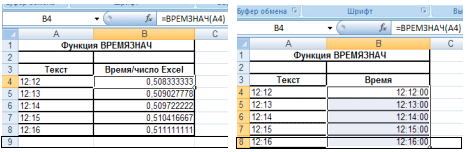
2. =ВРЕМЕ(час; минута; секунда), функцията преобразува часовете, минутите и секундите, посочени под формата на числа, в число под формата на код на Excel;

3. = ГОДА (дата_в_числово_формат), връща годината, съответстваща на дадената дата от 1900 до 9999;

4. = ДАТА (година; месец; ден), връща цяло число, представляващо конкретна дата;
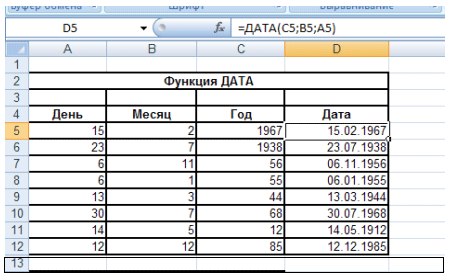
5. = DATEVALUE (date_as_text), функцията връща числовия формат на датата, представена като текст. Функцията DATEVALUE се използва за преобразуване на дата от текстово представяне в числов формат;
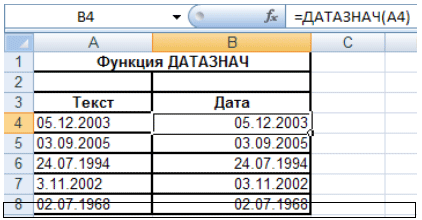
6. = ЕИО ДАТА (начална_дата; брой месеци), функцията връща поредния номер на датата, който е определен брой месеци напред или назад от посочената дата;

7. = ДЕН (дата_ като_номер), - преобразува дата в числов формат в ден от месеца (от 1 до 31);
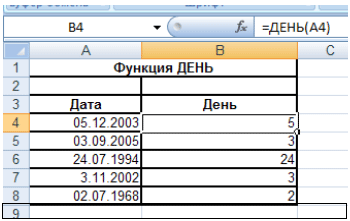
8. = WEEKDAY (date_num_format; type), функцията връща число от 1 до 7, съответстващо на номера на деня от седмицата за дадената дата. В този пример изберете „Тип“ 2, т.е. Понеделник е номериран с 1;
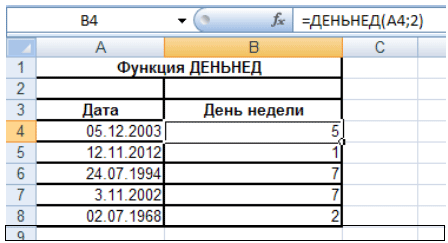
9. = DAYS360 (начална_дата; крайна_дата; метод ), функцията изчислява броя на дните между две дати въз основа на 360 -дневна година (12 месеца x 30 дни).
Методът е булева стойност, която определя кой метод, европейски или американски, трябва да се използва при изчисленията. В този пример не е избран метод;
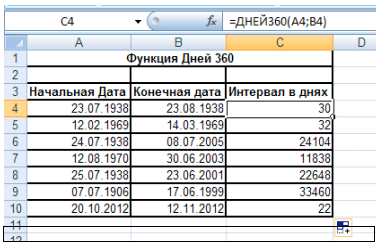
10. = LENGTH (начална_дата; крайна_дата; основа), функцията връща частта от годината, която е броят на дните между две дати. Приложете числовия формат към резултата;

11. = EONMONTHS (начална_дата; брой_месеци), функцията връща редовния номер на последния ден от месеца, който е посоченият брой месеци от датата, посочена в аргумента "начална_дата";
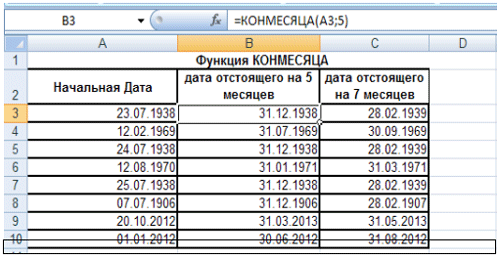
12. = МЕСЕЦ ( date_in_numeric_format ), функцията връща месеца - число от 1 (януари) до 12 (декември);
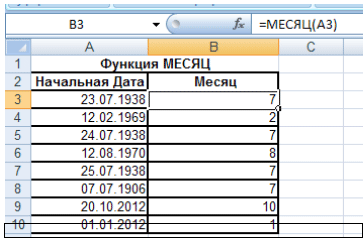
13. = МИНУТИ (време_в_числови_формат), връща минути като число между 0 и 59;
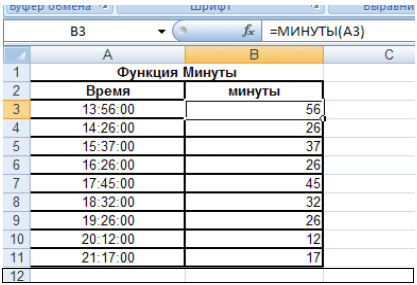
14. = НЕДЕЛЯ НА СЕДМИЦАТА (номер на дата; тип на връщане), функцията връща номера на седмицата за конкретна дата;

15. = РАБОТЕН ДЕН (начална дата; брой_дни; празници), функцията връща число, което представлява дата, която е определен брой работни дни напред или назад от началната дата;
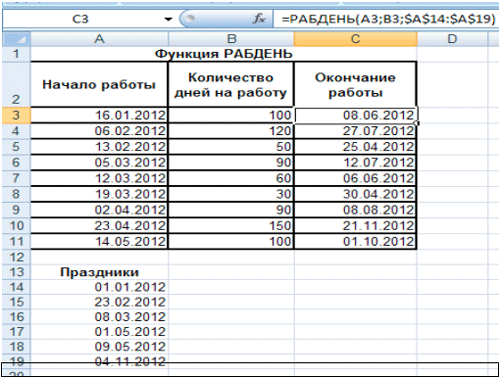
16. = ДНЕС, функцията връща датата в числов формат (тази функция няма аргументи);
17. = SECONDS (време_в_числово_формат), функцията връща секунди като число от 0 до 59;
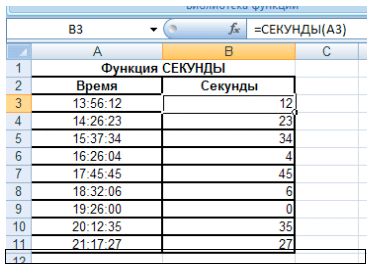
18. = ТОВА, функцията връща текущата дата и час в числов формат (тази функция няма аргументи);
19. = ЧАС (време_в_числово_формат), функцията връща часовете като число от 0 до 23;

20. = NETWORKDAYS (начална дата; крайна дата; празници), функцията връща броя на пълните работни дни между две дати;
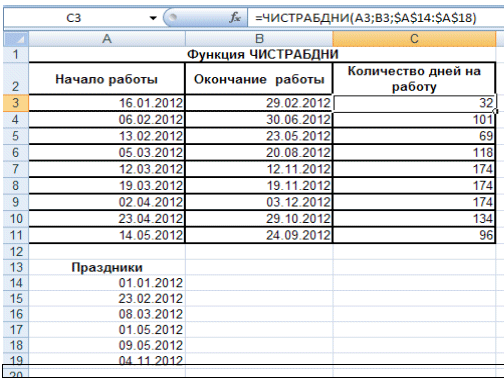
Практическа работа 1
В избрани клетки зеленонаправете съответните изчисления, като използвате функциите „Дата и час“ (ВЕДНЕЛ, ДЕН, ВРЕМЯ);
Практическа работа 2
В клетките, маркирани в синьо, извършете съответните изчисления, като използвате функциите „Дата и час“ (ГОДИНА, ДНЕС);
Практическа работа 3
В клетките, подчертани в сиво, извършете съответните изчисления, като използвате функциите „Дата и час“ .
Последен брифинг
- Анализирайте изпълнената задача и контролирайте знанията;
- Грешки при синтактичния анализ;
- Докладвайте прогнозите.